Mac 安装C4Dr20.dmg教程
溜溜自学 动画制作 2021-05-17 浏览:1140
C4D是一款非常好用且功能强大的专业3D建模工具,图形的设计到模型的创建,都可以独立完成,内置纹理、动画、渲染、多边形建模、克隆、雕刻等多种辅助设计工具。以极高的运算速度和强大的渲染插件著称,很多模块的功能在同类软件中代表科技进步的成果。希望能帮助到有需要的人。
想要更深入的了解“C4D”可以点击免费试听溜溜自学网课程>>
工具/软件
电脑型号:联想(Lenovo)天逸510S; 系统版本:联想(Lenovo)天逸510S; 软件版本:C4D R20
方法/步骤
第1步
打开「Maxon Cinema 4D Studio R20.059--gl.dmg」

第2步
双击运行「MAXON-Start」
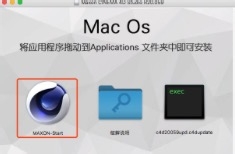
第3步
选择简体中文,点击「setup」
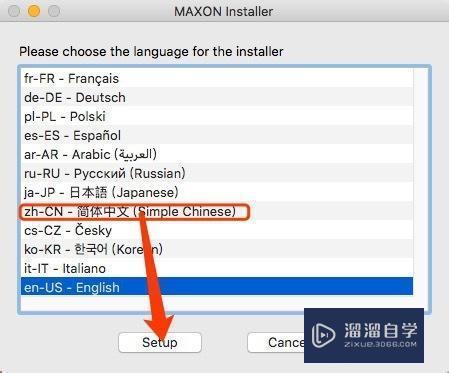
第4步
点击「继续」
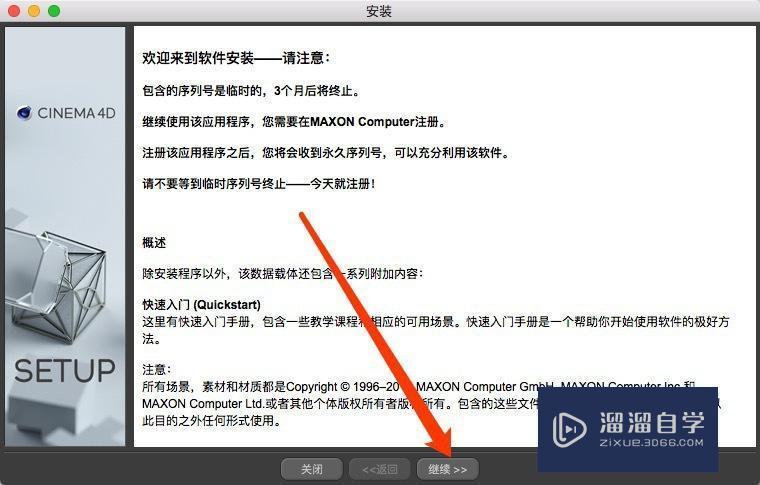
第5步
打开那个破解说明

第6步
任选一条序列号,复制,然后载安装-注册窗口点击「粘贴」,其上信息随便填写,然后点击「继续」
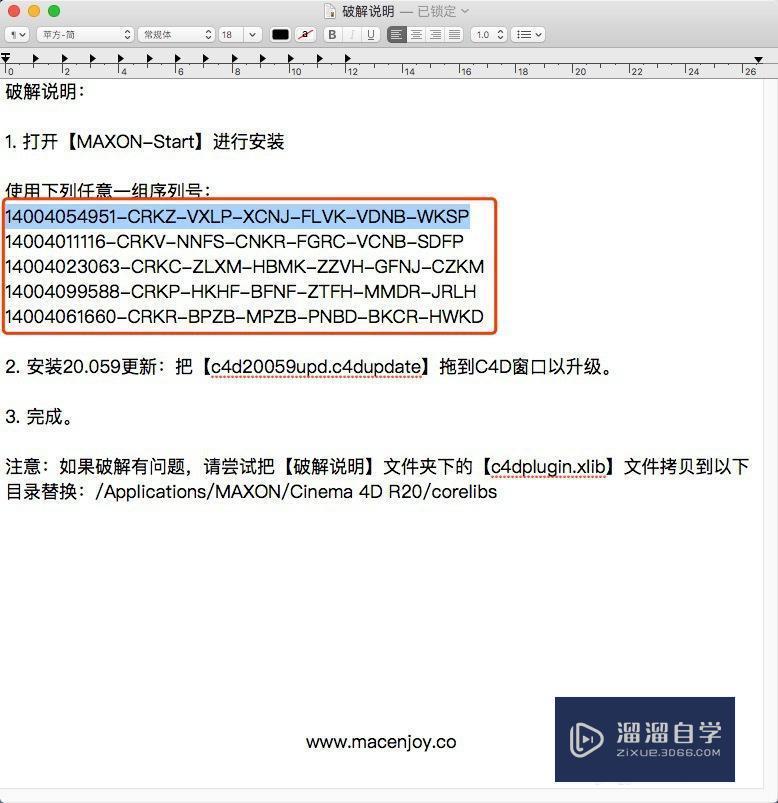
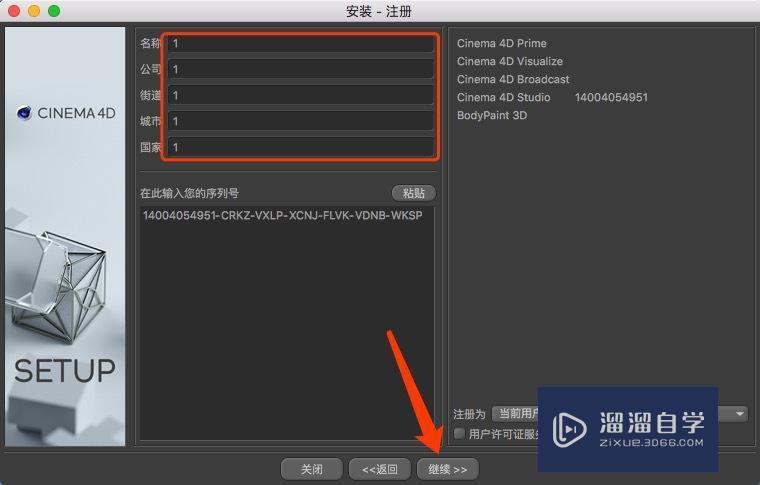
第7步
点击「继续」,再点击「继续」,然后勾选「我已经阅读并同意许可」,点击继续
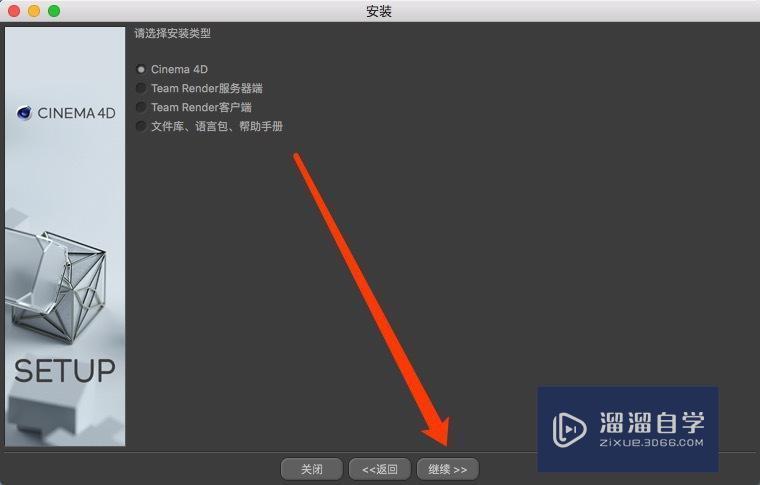
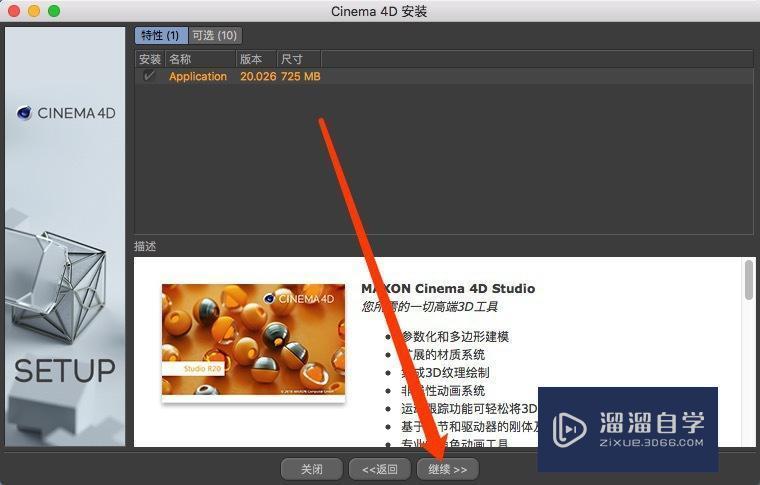
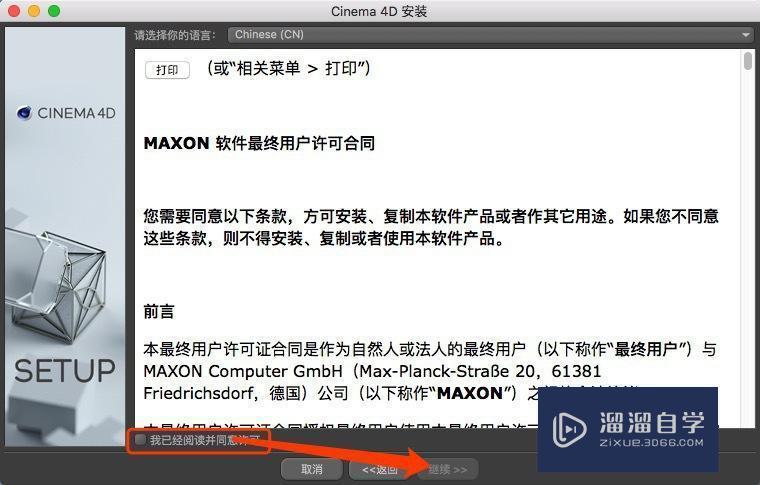
第8步
再点击「继续」
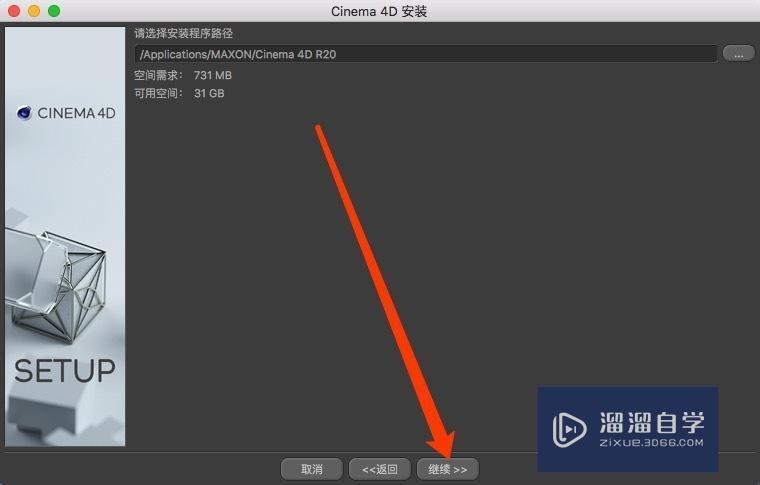
第9步
安装中
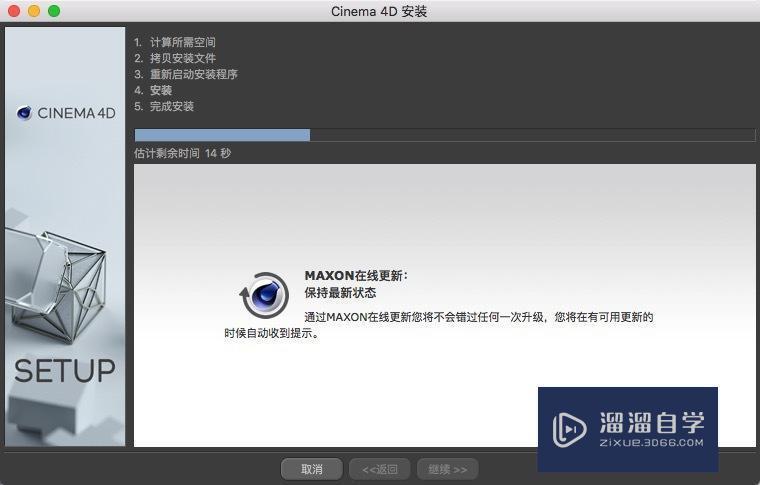
第10步
安装成功,取消勾选「开始Cinema 4D」点击「结束」
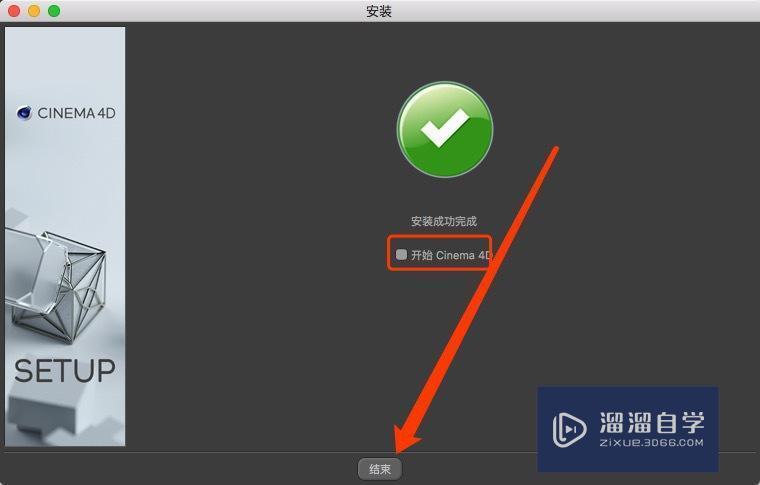
第11步
打开「corelibs」文件夹:点击「应用程序MAXONCinema 4D R20corelibs」,不要关闭此窗口。
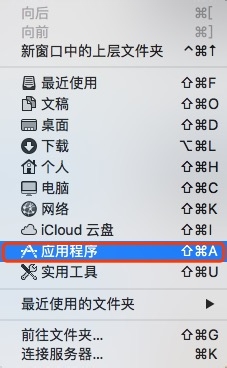
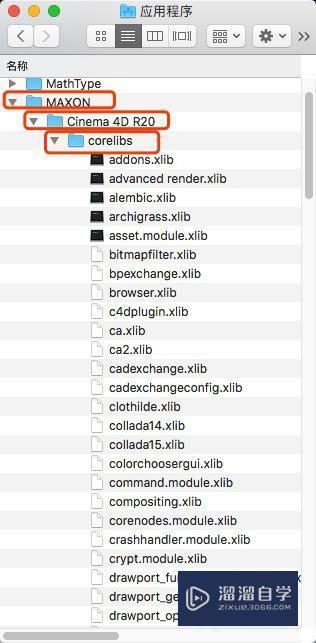
第12步
打开「破解说明」,把「C4DplUGin.xlib」拖到「corelibs」文件夹里。
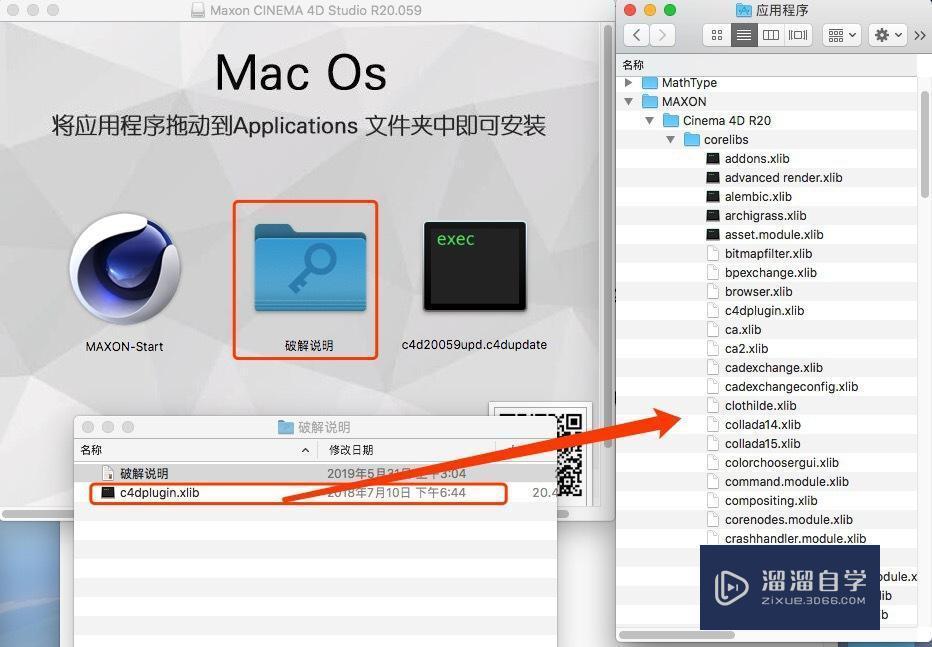
第13步
点击「鉴定」,然后选择「替换」
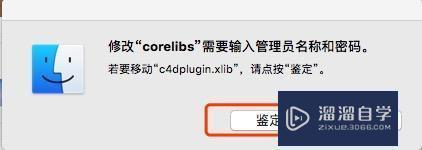
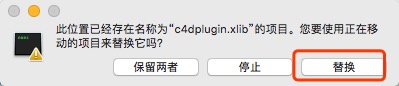
第14步
打开程序坞中的「启动台」
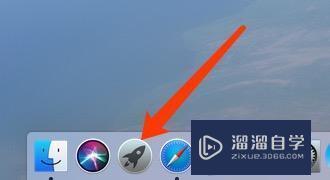
第15步
打开「Cinema 4D」启动软件

第16步
安装完成,如下图
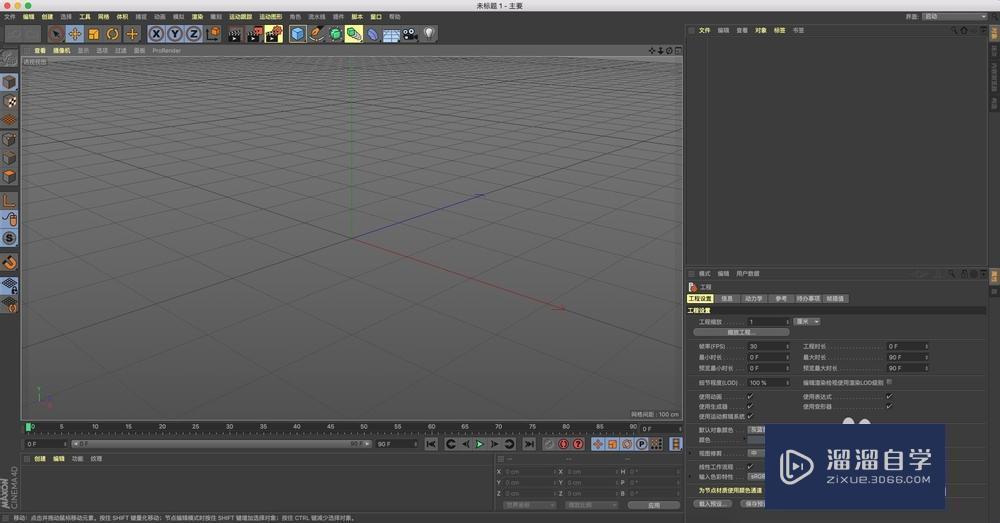
基础入门Mac版- 准备:注册、下载与激活XMind ZEN-mac
特别声明:以上文章内容来源于互联网收集整理,不得将文章内容
用于商业用途.如有关于作品内容、版权或其他问题请与溜溜网客服
联系。
相关文章
距结束 06 天 15 : 04 : 53
距结束 00 天 03 : 04 : 53
首页









